Windows permite a sus usuarios tener la oportunidad de copiar los comandos que tengan a un archivo de texto de forma directa. Esto se puede lograr en diferentes versiones de este sistema operativo, ya sea Windows 11, Windows 10, 8 o incluso el 7. Esto permitirá que los puedas almacenar de forma eficiente en cualquiera de las versiones que tengas en tu ordenador con Windows.
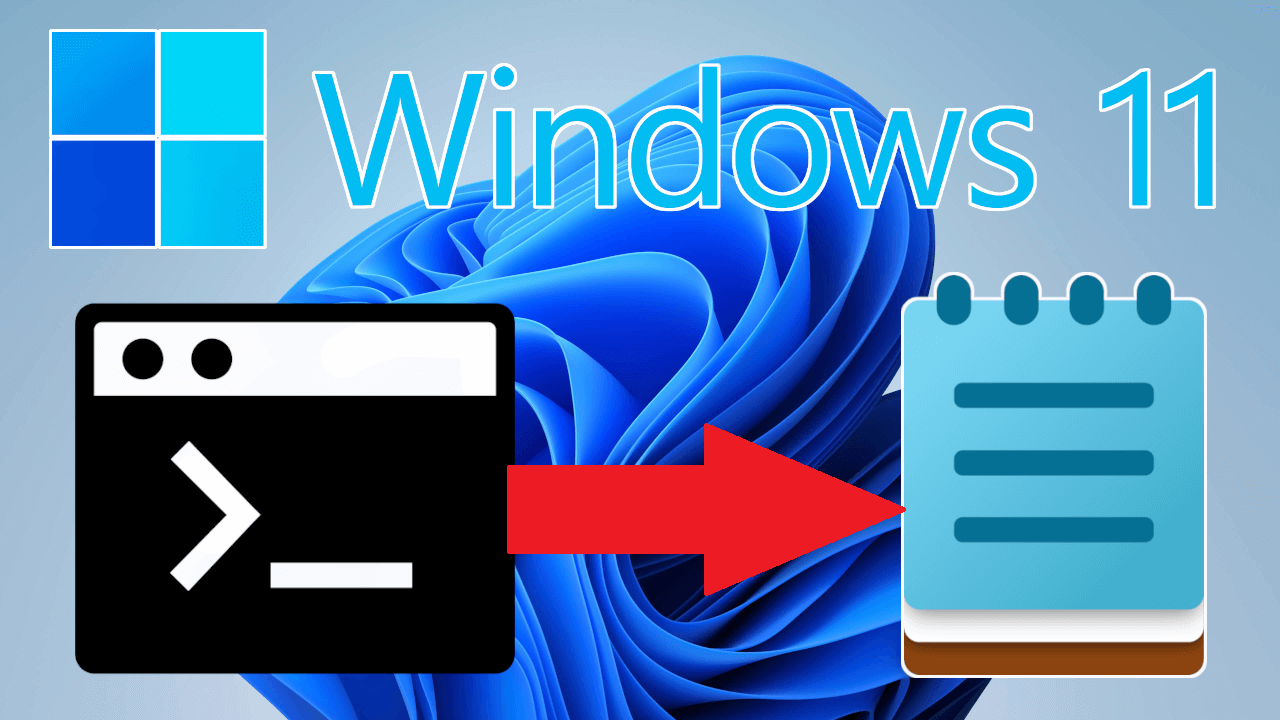
Puntos Clave:
- Existen dos formas de hacer este proceso de copiado, por Símbolo de sistema o por la herramienta llamada PowerShell.
- Es necesario crear un archivo de texto txt para poder guardar lo copiado de forma eficiente y guardar el archivo para verlo cuando quieras.
Mientras mejor automatizado estén tus procesos en el ordenador, mayor será el provecho que puedas sacar. Es por eso que tener la capacidad o saber guardar la salida de los comandos que se han ejecutado en línea en un archivo de texto te ayudará. Puede que de primera instancia te parezca complicado, sin embargo, nos encargaremos de mostrarte los procesos que te pueden ayudar.
¿Para qué sirve copiar los comandos cmd a un archivo de texto dentro de Windows?
Dentro de Windows, una línea de comandos, CMD o Símbolo de sistema, es aquella herramienta donde los usuarios tienen interacción directa con su sistema operativo. Esto les permite tener una comunicación con aplicaciones de forma directa y también controlada en el proceso. Se pueden ejecutar con esto diferentes comandos que permiten realizar tareas como la de listar archivos en un directorio o mostrar una configuración de una red del sistema.
Para muchos usuarios de Microsoft, esto puede ser algo extenso o incluso difícil de manejar, sin embargo, esto se logra con la salida de un comando a un archivo de texto. Se pueden guardar las salidas de un comando para que luego se analicen con mayor detenimiento. Además, esto también sirve para que puedas compartir o redirigir con otros la información de estos comandos o usarlo para scripts.
Si no sabes cómo proceder para lograr copiar los comandos en un archivo de este tipo, te contamos todo lo que debes hacer. Te mostraremos un par de procesos que te ayudarán en cualquiera de las versiones de Windows que tengas en tu PC de forma inmediata.
Usa el Símbolo del sistema para copiar archivos de comandos en tu ordenador con Windows y abrirlo luego ¡Un truco recomendado!
Si quieres aprender a copiar los comandos, esta es una de las formas más recomendadas que se suelen usar. Es sencilla y además te permite manejar con facilidad un archivo de texto .txt. Si quieres conseguirlo, solo tienes que seguir los siguientes pasos que te daremos.
- En la barra de búsqueda de Windows escribe Símbolo del sistema e ingresa al hacer clic.
.png)
- Para exportar el resultado del comando a este archivo de texto, escriba la ruta que desea o si quieres ver la lista de tu directorio actual, escribe el comando
Dir
.png)
- Para guardar la salida de este comando en un archivo de texto usa el siguiente comando:
˃ archivos.txt
.png)
- Verifica si el archivo se abre y escribe de nuevo el comando Dir para ver la información al pulsar en la tecla Enter.
.png)
Recuerda que este proceso lo puedes ejecutar para diferentes comandos, incluso puedes agregar más salidas al mismo archivo. Esto se consigue agregando el comando “ipconfig ˃˃ archivos.txt” lo que servirá para agregar la lista de este comando al final. Un proceso sencillo y que puedes ejecutar siguiendo los pasos que te hemos mostrado.
Usa PowerShell para hacer una copia de línea de comandos en un archivo .txt
Esta es una interfaz o aplicación de línea de comandos que ayuda a ejecutar scripts de forma efectiva. Esto facilita la configuración, administración y automatización de diferentes tareas en plataformas que tengas. Con esta aplicación o herramienta también podremos hacer una copia de comando dentro de un archivo de texto en Windows. Para esto, es necesario que sigas estos pasos:
- En la barra de explorador de archivos de Windows, escribe PowerShell y presione clic con el botón derecho del ratón sobre ella para ejecutar como administrador y abrir cmd.
.png)
- Escribe el comando:
Sintaxis de comando | tee C:\Ruta\a\Exportar-resultados.txt
.png)
- Sustituya la Sintaxis del comando anterior y especifique la ruta y el nombre del archivo de texto donde estará el contenido, quedando de la siguiente manera
ipconfig | tee C:\Export-results.txt
.png)
Con esto se podrá copiar y pegar un archivo de texto en tu ordenador y poder abrir cuando desees. Son operaciones que se completarán al cumplir cada uno de los pasos que te hemos dejado y que servirán para guardar distintos comandos del propio cmd.
Conclusiones personales:
Ahora que sabes cómo copiar los comandos a un archivo de texto desde Windows, es momento de proceder. Los pasos que te hemos dado se ajustan a diferentes versiones de este sistema operativo, por lo que podrás realizarlo sin problema en el fichero. Son opciones de administrador que permite Windows para los usuarios que quieren almacenar este tipo de información en una ruta con el nombre que deseen.
